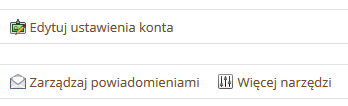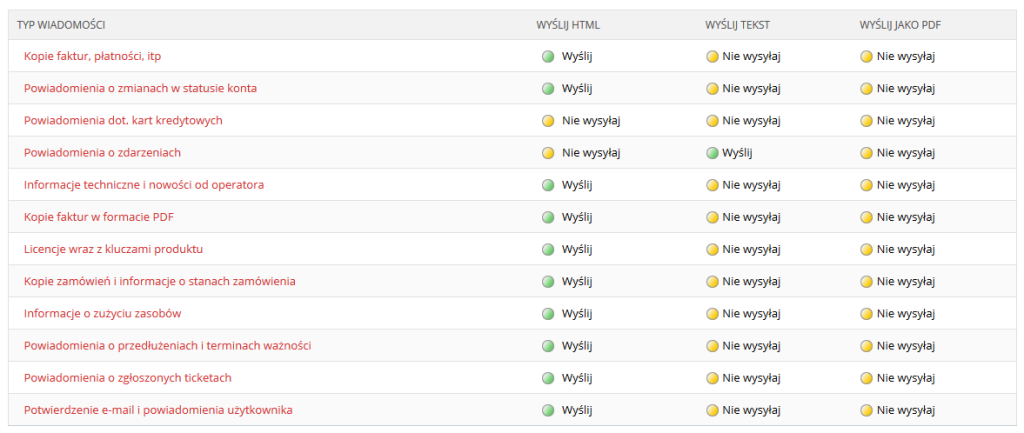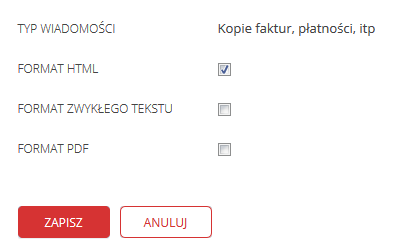Na Twoim koncie w Panelu klienta podczas jego użytkowania dochodzi do wielu zmian, które mogą być ważne z punktu widzenia funkcjonowania Twoich usług (np. zmiana statusu usługi).
Po każdej ważnej zmianie możesz otrzymać automatyczne powiadomienie na kontaktowy adres e-mail. Dzięki temu możesz natychmiast zostać poinformowany o zastosowanych zmianach i następnie odpowiednio zareagować.
Przykład: za pomocą Panelu klienta możesz wyłączyć wysyłanie informacji technicznych i nowości od operatora. Wyłączenie tej funkcji spowoduje zablokowanie wysyłania informacji technicznych oraz nowości od operatora (np. informacji o nowych promocjach).
Skorzystaj z poniższej instrukcji, aby sprawdzić jak zarządzać resztą dostępnych powiadomień. Przykładowo, możesz wybrać format wysyłanych powiadomień (zwykły tekst, HTML lub PDF) oraz wybrać które powiadomienia mają być wysyłane na Twój kontaktowy adres e-mail.
Jak zmienić ustawienia powiadomień, które są wysyłane na mój adres e-mail?
- Zaloguj się do Panelu klienta.
- Kliknij tutaj, aby sprawdzić jak się zalogować.
- Kliknij sekcję menu „Konto”, która znajduje się w górnej części ekranu.
- Kliknij opcję menu „Ustawienia konta”, która znajduje się po prawej stronie ekranu.
- Kliknij przycisk „Zarządzaj powiadomieniami”, który znajduje się w górnej części ekranu.
- Na ekranie zostanie wyświetlona tabela powiadomień, dla której możesz zmienić ustawienia. Kliknij ten typ wiadomości, której ustawienia chcesz zmienić.
- Na ekranie zostaną wyświetlone ustawienia wybranego powiadomienia. Odznaczenie wszystkich opcji (checkboxów) równoznaczne jest z wyłączeniem wysyłania danego powiadomienia.
- Po wprowadzeniu odpowiednich zmian kliknij przycisk „Zapisz”.